Daugumai „žaidimų“ ausinių reikia papildomų žinių nustatymų ir prijungimo prie kompiuterio metu
TURINYS
- 1 Laisvų rankų įrangos jungtys: simboliai ir žymės
- 2 Ausinių prijungimas su mikrofonu ir be jo: būdingi skirtumai
- 3 Ar ausinės iš telefono gali veikti kompiuteryje: kaip jas prijungti
- 4 „Bluetooth“ ausinių prijungimas prie nešiojamojo kompiuterio naudojant įmontuotą modulį
- 5 „Bluetooth“ ausinių prijungimo prie kompiuterio pagrindai
- 6 Kaip lengva kompiuteryje perjungti garsą iš garsiakalbių į ausines: elementarios manipuliacijos
- 7 Žingsnis po žingsnio ausinių garso reguliavimas naudojant kompiuterio programinę įrangą
- 8 Kaip sukonfigūruoti ausinių mikrofoną, skirtą naudoti kompiuteryje per „Valdymo skydą“
- 9 Problema gali būti išspręsta, jei ausinės nebus prijungtos prie kompiuterio
- 10 Kodėl aš gaunu ryšio klaidas?
Laisvų rankų įrangos jungtys: simboliai ir žymės
Asmeninių kompiuterių sisteminių blokų gamintojai įrenginį aprūpina specialiomis garso plokštėmis, tačiau priekiniame skydelyje taip pat yra ausinių lizdai. Dažniausiai tai mums žinomos USB jungtys. Beje, šio tipo ryšys laikomas pažangiausiu, nes garso kodas yra iššifruojamas ne per kompiuterio garso plokštę, o naudojant pačią ausinių įrangą. Atitinkamai, turėdami aukštos kokybės laisvų rankų įrangą, net ir turėdami silpną garso plokštę, gausite aukštos kokybės garsą.

Matome, kad ausinių ir mikrofono išvestys skiriasi ne tik spalva (atitinkamai rožinė ir šviesiai žalia), bet ir etiketėmis. Ausinių kištukai yra panašios spalvos, todėl neįmanoma supainioti ryšio metodo. Tačiau ausinės su įmontuotu mikrofonu kišamos į abu kištukus vienu metu. Jei nėra antrojo laido, tada visiškam prietaiso veikimui būtina įsigyti specialų adapterį su dviem galais.
Jei pastebite, kad laisvų rankų įrangos kištukas tvirtai priglunda prie lizdo, nesijaudinkite, tai daroma specialiai, kad lizdo tarnavimo laikas padvigubėtų.
SVARBU!
Iškart prijungus keičiamus įrenginius, bus pradėta ieškoti ir automatiškai įdiegti tvarkykles, todėl neturėtumėte nutraukti šio proceso, uždarydami iššokantį langą spustelėdami pelę.

Ausinių prijungimas su mikrofonu ir be jo: būdingi skirtumai
Ausinės arba laisvų rankų įranga su mikrofonu yra išsamus įrenginys, kurį galima naudoti žaidimams kompiuteriu, vaizdo skambučiams ir kitoms operacijoms, kurioms reikia vienu metu klausytis ir kalbėti. Jei klausymo įrenginyje yra įmontuotas mikrofonas, jis turi būti prijungtas prie dviejų įėjimų priekiniame arba galiniame skydelyje.

Įprastos ausinės su dviem kištuko kontaktais yra prijungtos prie standartinio žalio lizdo. Šio tipo programėlėms nereikia specialių adapterių ir adapterių. Kai kištukas įkišamas į norimą modulį, ausinės pradeda veikti.
PASTABA!
Stenkitės nenaudoti stačiakampių išėjimų garsiakalbių sistemai prijungti, nes tokio ryšio garsas palieka daug norimų rezultatų. Todėl, norint puikiai atkurti muziką, geriau naudoti 3,5 mm rožinį garso lizdą.

 Kaip pasirinkti ir prijungti ausines prie mikrofono.Specialiame mūsų portalo leidinyje mes išsamiai pasakysime, kaip prijungti ausines prie mikrofono. Sužinosite, kokias ausines pasirinkti savo kompiuteriui, geriausias „Bluetooth“ ausines asmeniniam kompiuteriui, geriausias žaidimų ausines su mikrofonu ir kaip teisingai naudoti ausines su mikrofonu.
Kaip pasirinkti ir prijungti ausines prie mikrofono.Specialiame mūsų portalo leidinyje mes išsamiai pasakysime, kaip prijungti ausines prie mikrofono. Sužinosite, kokias ausines pasirinkti savo kompiuteriui, geriausias „Bluetooth“ ausines asmeniniam kompiuteriui, geriausias žaidimų ausines su mikrofonu ir kaip teisingai naudoti ausines su mikrofonu.
Ar ausinės iš telefono gali veikti kompiuteryje: kaip jas prijungti
Ausinės mobiliesiems įrenginiams dažniausiai būna su mikrofonu, t.y. yra laisvų rankų įranga, todėl gali kilti problemų prijungiant jas prie kompiuterio. Kad prietaisas veiktų patikimai ir teisingai, jis turi būti prijungtas prie rožinio lizdo, esančio kompiuterio sistemos bloke.
SVARBU!
Norėdami sužinoti, ar ausinėse yra mikrofonas, kištukas padės. Paprastai jis turi tris skiriamąsias juostas, nurodančias dviejų garso išėjimų kaiščius ir vieną mikrofoną.


Norėdami nustatyti ausines iš savo telefono į kompiuterį su „Windows XP“ operacine sistema, turite atlikti toliau nurodytą procedūrą.
- Eikite į meniu Pradėti, Valdymo skydas, Garsai ir garso įrenginiai.
- Eikite į skirtuką „Kalba“, pasirodžiusiame lange pasirinkite „Garsumas“, „Parametrai“ ir „Ypatybės“.
- Pažymėkite langelį priešais mikrofono piktogramą. Tada paleiskite kompiuterį iš naujo; dėl atliktų manipuliacijų įrenginys turėtų veikti.
„Bluetooth“ ausinių prijungimas prie nešiojamojo kompiuterio naudojant įmontuotą modulį
Nešiojamiesiems kompiuteriams, kuriuose yra „Bluetooth“ modulis, tinka belaidės ausinės. Norėdami jį prijungti ir „priversti“ veikti, turite atlikti keletą nustatymų:

- Eikite į „Įrenginių tvarkytuvę“. Norėdami tai padaryti, darbalaukyje spustelėkite nuorodą „Mano kompiuteris“, dešiniuoju pelės mygtuku spustelėkite, suraskite „Ypatybės“ ir eikite ten.
- Atidarykite skirtuką „Įrenginių tvarkytuvė“ (sąrašas kairėje pusėje), peržiūrėkite „Bluetooth“ tvarkyklių našumą. Jei ant jų nėra šauktuko, tada jungiame ausines (jei yra, tada atnaujiname būtinas paslaugas).
- Ausinėse randame maitinimo mygtuką. Paprastai jis yra atitinkamai pažymėtas, laikome jį tol, kol ant laisvų rankų įrangos pasirodys indikatorius.
- Apatiniame dešiniajame nešiojamojo kompiuterio „Darbalaukio“ kampe randame „Bluetooth“ piktogramą, dešiniuoju pelės mygtuku spustelėkite ir pasirinkite skirtuką „Pridėti įrenginį“.
- Tada nurodykite reikiamą įrenginį ir įjunkite jį pagal monitoriaus nurodymus.
„Bluetooth“ ausinės
PASTABA!
Naujos kartos operacinė sistema gali paprašyti belaidės įrangos kodo. Taigi įveskite 0000. Tai yra standartinis šios įrangos skaičius.

„Bluetooth“ ausinių prijungimo prie kompiuterio pagrindai
Norėdami tinkamai nustatyti „Bluetooth“ laisvų rankų įrangą savo kompiuteryje, turite įsitikinti, kad įrenginyje yra tinkamas adapteris. Priešingu atveju turėsite nusipirkti atitinkamą modulį, prijungtą prie standartinio USB prievado. Mes patikriname tvarkykles taip pat, kaip ir ankstesniame žingsnyje. Po atliktų manipuliacijų būtinai įsitikinkite, kad abu įrenginiai yra „suporuoti“, ir drąsiai tikrinkite garsą.
Jei diegiate „Skype“ ausines, turite jas sukonfigūruoti tiesiogiai programinėje įrangoje
Kaip lengva kompiuteryje perjungti garsą iš garsiakalbių į ausines: elementarios manipuliacijos
Jei anksčiau, prijungdami ausines, turėjote ištraukti garsiakalbio kištuką iš atitinkamo lizdo, dabar tai nėra būtina. Jei norite, kad garsas veiktų jūsų laisvų rankų įrangoje, galite tiesiog išjungti galinių garsiakalbių maitinimą akustinio prietaiso arba stiprintuvo plokštės (priklausomai nuo klausymo įrenginio modifikacijos).
Ausinės ir garsiakalbiai negali leisti garso vienu metu!
Kitas būdas yra priimtinesnis sprendimas, tačiau užima daug laiko. Norėdami tai padaryti, turite paskambinti specialistui arba susipažinti su šiuo vaizdo įrašu.
Žingsnis po žingsnio ausinių garso reguliavimas naudojant kompiuterio programinę įrangą
Norėdami pritaikyti garsą, kuris nedirgina jūsų ausų, galite naudoti po ranka esančius įrankius, kuriuos galima rasti kiekvienoje „Windows“ operacinėje sistemoje. Panagrinėkime juos išsamiau:
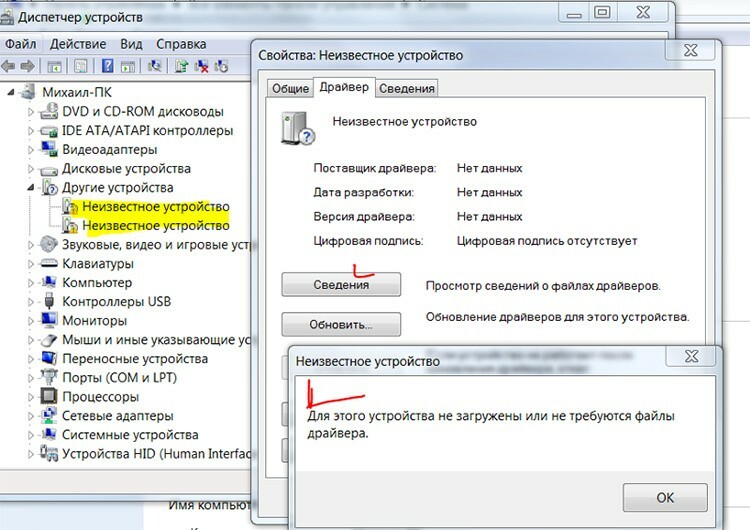
- Pirmiausia palaukite, kol vairuotojas reaguos, ir tik tada, jei garsas nepasirodo, galite pabandyti ieškoti problemos „Valdymo skydelyje“ („Aparatūra ir garsas“). Raskite savo įrenginį ir patikrinkite tvarkyklės veikimą „Ypatybės“.
- Apatiniame dešiniajame kampe yra garsiakalbio mygtukas. Pažiūrėkite, ar ant jo yra įdiegtas draudžiamasis ženklas (kuris apibūdina „tylų“ režimą). Jei įdiegta, pakelkite skalę iki norimos ribos ir patikrinkite garsą.
- Jei garsas atkuriamas tik vienoje ausinėje (kairėje arba dešinėje), turite patikrinti įrenginį kitame kompiuteryje ar nešiojamajame kompiuteryje. Jei situacija yra panaši, tada ausinės yra sugedusios.
- Taip pat galite pabandyti nuvalyti klausymosi įrenginio ir jungties kontaktus medvilniniu tamponu, suvilgytu alkoholiu. Pakanka šiek tiek sudrėkinti ir nepilti, kad jis lašėtų.
- Arba galite iš naujo įdiegti kompiuterio garso plokštės tvarkykles. Patartina juos atsisiųsti iš oficialaus šaltinio, kad jie nesugestų netikėtu momentu.
PAGALBA INFORMACIJA!
Garso kokybė gali priklausyti tiek nuo atitinkamos jungties ir garso plokštės veikimo, tiek nuo pačių ausinių problemos. Todėl prieš pašalindami normaliai veikiančias tvarkykles suraskite tikslią priežastį.

Kaip sukonfigūruoti ausinių mikrofoną, skirtą naudoti kompiuteryje per „Valdymo skydą“
Prieš nustatydami įsitikinkite, kad visi laidai tinkamai prijungti
Ausinės su mikrofonu, priklausomai nuo modelio, gali turėti vieną ar du laidus prijungimui. Jei įrenginyje yra atitinkamai du kabeliai, jie yra prijungti: žalias kištukas prie tos pačios spalvos jungties, rožinis (raudonas) - to paties atspalvio. Kai yra vienas laidas, svarbu ne tik teisingai prijungti jį prie sėdynės su atitinkamu žymėjimu, bet ir atlikti tam tikras manipuliacijas nustatymuose:
- Mes einame į „Pradėti“, „Valdymo skydas“, „Aparatūra ir garsas“, „Garsas“.
- Iššokančiajame lange eikite į skirtuką „Įrašymas“, spustelėkite „Mikrofonas“ ir eikite į jo „Ypatybės“ lango apačioje.
- Spustelėkite „Klausytis“, pažymėkite langelį „Klausytis iš šio įrenginio“ ir spustelėkite „Gerai“.
- Skirtuke „Lygiai“ patikrinkite mikrofono garsumą ir spustelėkite mygtuką „Gerai“.
Po šios manipuliacijos jūsų mikrofonas yra paruoštas naudoti.
Problema gali būti išspręsta, jei ausinės nebus prijungtos prie kompiuterio
Ką daryti, kai ausinės atsisako dirbti „dideliame“ įrenginyje. Visų pirma, jūs turite suprasti priežastį ir pirmiausia patikrinti įrenginį kitame įrenginyje. Jei viskas gerai, eikite į problemų, kurias galima išspręsti per kelias minutes, sąrašą.
Prie sistemos bloko nėra jungties
Taip atsitinka, kad priekinis skydelis nėra naudojamas „Įrenginių tvarkytuvėje“, todėl jį reikia sukonfigūruoti. Atidarykite „RealtekHD“, galbūt turite kitą programinę įrangą. Pasirodžiusiame lange „Nustatymai“ pažymėkite langelį „Prisijungti prie priekinio skydelio“.
Ausinių nustatymas „Windows 7“ kompiuteryje - žingsnis po žingsnio instrukcijos
Kiekvienoje OS ausinių nustatymo būdas gali skirtis, todėl „Windows 7“ diegimą svarstysime atskirai.
| Iliustracija | Veiksmo aprašymas |
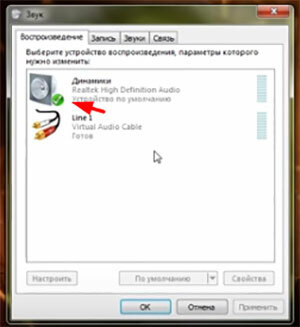 | Mes einame į dėklą, spustelėkite piktogramą su garsiakalbiu spustelėdami dešinįjį mygtuką ir eikite į „Atkūrimo įrenginiai“. Toks langas atsiveria priešais tave. Garsiakalbiai turi būti pažymėti žalia varnele, kad atkūrimas veiktų tinkamai, kaip parodyta nuotraukoje. |
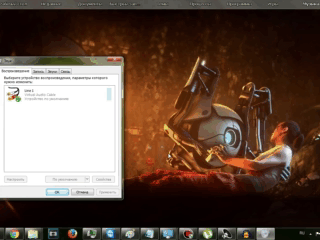 | Jei jo nėra, dešiniuoju pelės mygtuku spustelėkite ir pasirinkite Rodyti išjungtus įrenginius. |
 | Pasirinktoje programoje dar kartą dešiniuoju pelės mygtuku spustelėkite ir įjunkite įrenginį. |
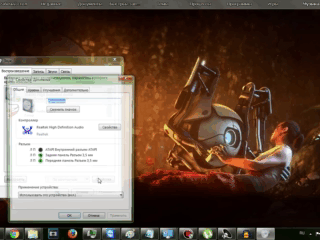 | Eikite į garsiakalbio savybes ir patikrinkite garsumą, nustatykite norimą švyturėlį į norimą vietą. |
NAUDINGA ŽINOTI!
Dirbdami su garso plokštės programine įranga, ausinės turi būti prijungtos prie tinkamo lizdo. Jei jų nėra lizde, nustatymas nebus atliktas teisingai.

Tvarkyklės tikrinimas ir ausinių nustatymas „Windows 10“ kompiuteryje
Dauguma vartotojų jau pereina prie „Windows 10“, argumentuodami savo veiksmais tobulindami sistemą ir turėdami daugybę papildomų funkcijų. Tačiau jie susiduria su problema, leidžiant garsą per ausines, kodėl taip atsitinka, „Tehno.guru“ redaktoriai įsipareigoja paaiškinti:
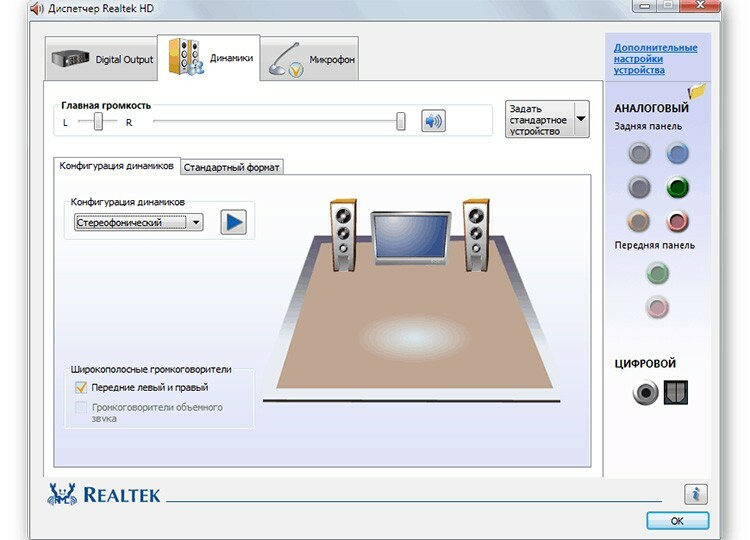
- Pirmas dalykas, kurį mes darome, yra patikrinti garso plokštės gamintoją (dauguma iš mūsų turi „Realtek“, jei ne, raskite savo).
- Tada mes einame į oficialią svetainę, ji paprastai pasirodo pirmame numerio puslapyje.
- Pasirinkite skirtuką HDAC (didelės raiškos garso kodekai). Mes pradedame diegimą ir atliekame visus veiksmus naudodami nurodymus, pašalindami seną programinę įrangą.
- Būtinai paleiskite kompiuterį iš naujo.
Po to problema turėtų būti išspręsta, o „Įrenginių tvarkytuvėje“ pamatysite visus prijungtus prie kompiuterio be „dėmesio ženklų“ (geltoni trikampiai). Toliau pereiname prie ausinių nustatymo.
| Iliustracija | Veiksmo aprašymas |
 | Eikite į „Atkūrimo įrenginiai“ ir pamatykite langą su prijungtais įrenginiais. Paleisti galima per garsiakalbio piktogramą apatiniame dešiniajame kampe. |
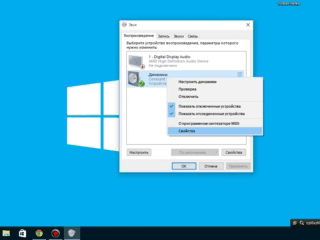 | Norėdami patekti į vairuotojus, du kartus spaudžiame ypatybes. |
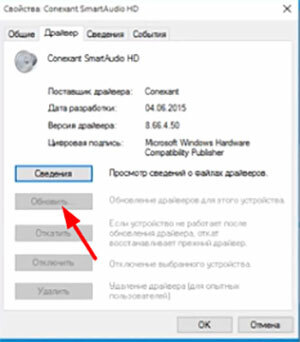 | Spustelėkite mygtuką „Atnaujinti“. Jei jo nėra, įdiegiama naujausia įrankio versija. |
Kodėl aš gaunu ryšio klaidas?
Praėjus laikui, galite pastebėti, kad viena garso išvestis ar laisvų rankų įranga visiškai neveikia kompiuteryje, o viskas buvo sukonfigūruota teisingai. Tai dažnai siejama su šiomis problemomis:
- Pasenusios tvarkyklės. Bandymas juos atnaujinti išspręs problemą.
- Iš naujo įdiekite OS. Ši procedūra reikalauja iš naujo įdiegti komunalines paslaugas.
- Laidinių prietaisų kaiščių užteršimas. Čia geriau juos gydyti antiseptiku.
- „Bluetooth“ ausinių funkcijos sutrikimas. Ši problema dažnai siejama su adapterių gedimu.
- Valdykite garsumo lygį. Taip atsitinka, kad kažkas netyčia nustatė slankiklį iki minimumo, todėl kyla panaši problema (tai pastebima namuose su vaikais).
Mieli skaitytojai, pasidalykite savo patirtimi prijungdami ausines prie kompiuterio, galbūt žinote kitų būdų. Taip pat užduokite klausimus komentaruose, mielai į juos atsakysime.



